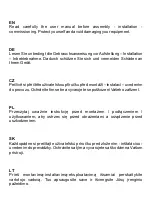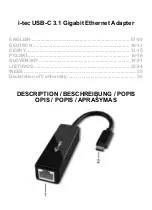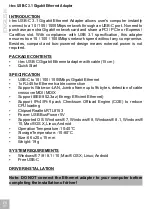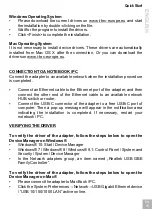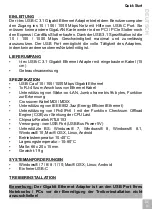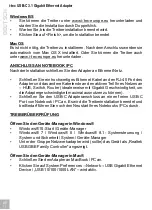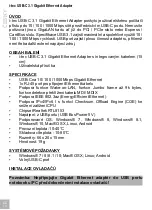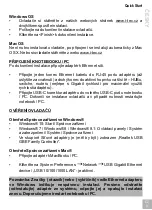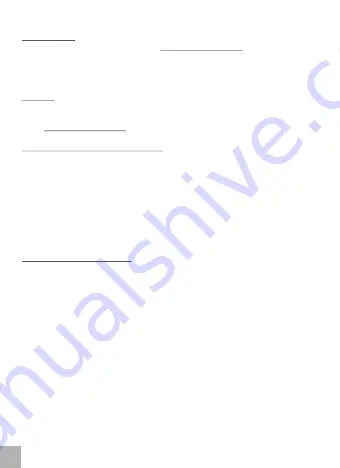
Windows BS
Sie können die Treiber unter www.i-tec-europe.eu herunterladen und
starten Sie die Installation durch Doppelklick.
Warten Sie, bis die Treiberinstallation beendet wird.
Klicken Sie auf <Finish>, um die Installation beendet
Mac OS
Es ist nicht nötig, die Treiber zu installieren. Nach dem Anschluss werden sie
automatisch vom Mac OS X installiert. Oder Sie können die Treiber auch
unter www.i-tec-europe.eu herunterladen.
ANSCHLUSS AN NOTEBOOK / PC
Nach der Installation schließen Sie den Adapter an Ethernet Netz.
Schließen Sie ein hochwertiges Ethernet Kabel an den RJ-45 Port des
Adapter und das andere Kabelende an den aktiven Teil Ihres Netzes an
– HUB, Switch, Router (idealerweise mit Gigabit Geschwindigkeit, um
die Adaptergeschwindigkeit maximal ausnutzen zu können).
Schließen Sie den USB-C Adapteranschluss an einen freien USB-C
Port von Notebook / PC an. Es wird die Treiberinstallation beendet und
bei Bedarf führen Sie noch den Neustart Ihres Notebooks / PCs durch.
TREIBERÜBERPRÜFUNG
Öffnen Sie den Geräte-Manager in Windows®
Windows® 10: Start / Geräte-Manager
Windows® 7 / Windows® 8 / Windows® 8.1: Systemsteuerung /
System und Sicherheit / System / Geräte-Manager
Unter der Gruppe Netzwerkadapter wird (sollte) das Gerät als „Realtek
USB GBE Family Controller“ angezeigt.
Öffnen Sie den Geräte-Manager in Mac®
Schließen Sie den Adapter an MacBook / PC an.
Klicken Sie auf System Preferences
→
Network
→
USB Gigabit Ethernet
Device / „USB 10/100/1000 LAN“ – wird aktiv.
DE
11
D
EU
TSC
H
i-tec USB-C 3.1 Gigabit Ethernet Adapter
Summary of Contents for C31GLAN
Page 2: ......